En ny versjon av Linux Mint kom ut for noen måneder siden. Den inneholder mange forbedringer og nye funksjoner. Med hver nye utgivelse henter operativsystemet tusenvis av nye brukere.
Hvis du er ny på Mint, er du sannsynligvis tapt og usikker på det nye systemet ditt. Av denne grunn skal vi gå gjennom vanlige ting du bør gjøre etter å ha installert den nyeste versjonen av Linux Mint.
1. Sikkerhetskopiering med TimeShift

Etter å ha installert Linux Mint, er det lurt å gjøre detlage en første sikkerhetskopi. Hvis du gjør dette, kan du beholde et øyeblikksbilde av standardinnstillinger for Linux Mint. På den måten, hvis noe endres, vil du kunne returnere tingene slik de var raske.
TimeShift håndterer sikkerhetskopiene på Linux Mint. Det er veldig greit og raskt. Det fungerer ved å lage trinnvise øyeblikksbilder av hele systemet og er et av de beste systemverktøyene for sikkerhetskopiering som er tilgjengelig på Linux-plattformen.
For å lage en sikkerhetskopi i TimeShift, åpne app-menyen på Linux Mint-skrivebordet, gå til "systemverktøy" og søk etter "Time Shift" -programmet.
Nå som TimeShift er åpen, er det på tide å lage en ny sikkerhetskopi. Følg installasjonsveiviseren på skjermen når den leder deg gjennom å lage din første sikkerhetskopi!
Har du problemer med å forstå hvordan TimeShift fungerer på din Linux Mint PC? Gjør deg selv en tjeneste og sjekk guiden vår!
2. Installer oppdateringer
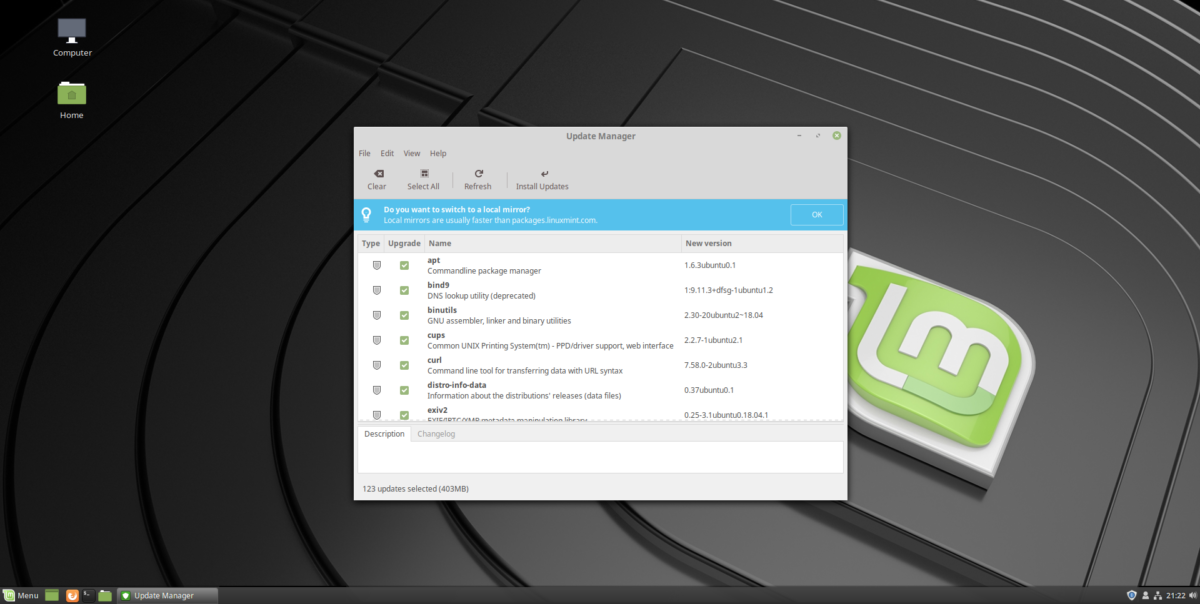
Hver gang du setter opp et nytt Linux-operativsystem, er det viktig at du ser etter oppdateringer og installerer dem slik at PC-en din kjører de siste sikkerhetsoppdateringene.
Det er ganske enkelt å oppdatere Linux Mint, takket være oppdateringsansvarlig. For å oppdatere, klikk på skjoldikonet i systemstatusfeltet og få oppdateringsprogrammet.
Når Mint updater-programmet er åpent, klikker du påoppdateringsknappen og la den se etter nye oppdateringer. Når det er gjort forfriskende, velger du alternativet "installer oppdateringer" for å installere de nyeste pakkene på din Linux Mint PC.
3. Grafikkdriveroppsett
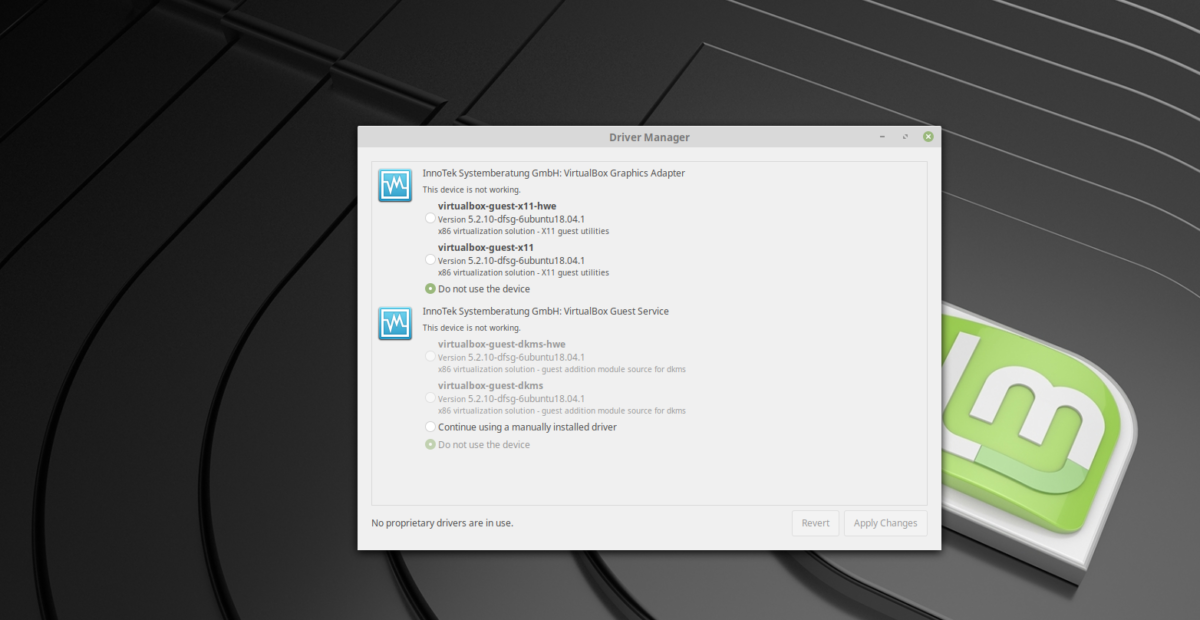
Mange Linux-brukere har dedikerte grafikkort. Dessverre fungerer ikke mange av disse grafikkortene etter beste evne på Linux Mint.
Heldigvis er grafikkdrivere superenkle å aktivere på Linux Mint. For å gjøre det, klikk på applikasjonsmenyen og søk etter "Driver Manager."
Start Driver Manager og la den laste inn. Når den laster, oppdager den maskinvaren til grafikkortet automatisk.
Velg driveren som sier (anbefalt), og klikk på “Bruk endringer” -knappen for å installere den.
Når driverinstallasjonen er fullført, start Linux Mint-datamaskinen på nytt. Når du logger deg på igjen, vil grafikkortet ditt være i full drift.
4. Installer programmer
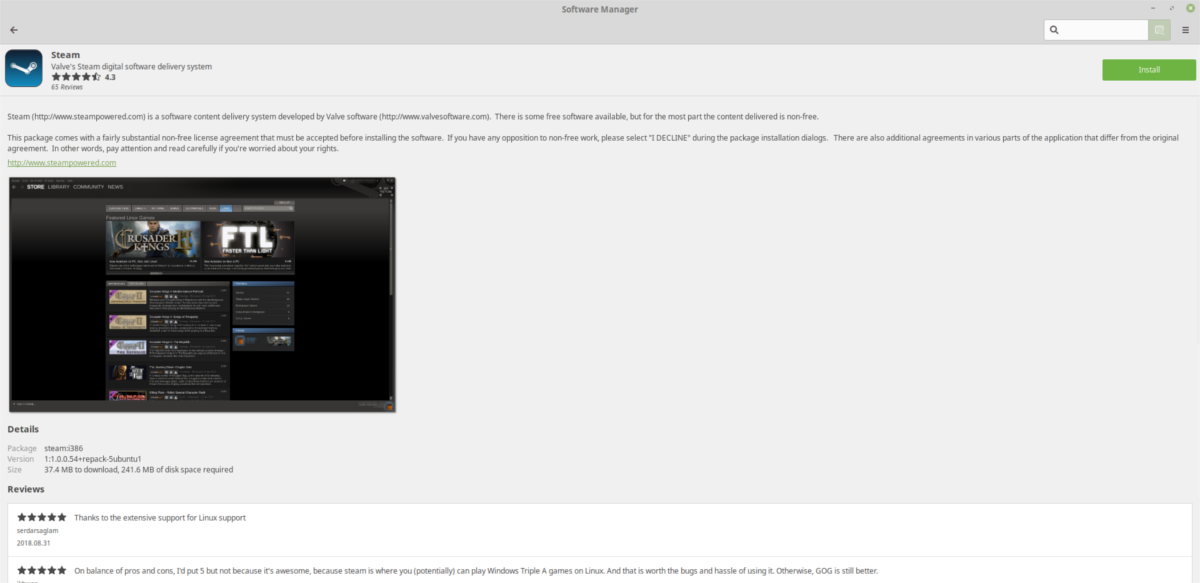
Linux Mint kommer med mye programvare ut av boksen, men det har ikke alt. Hvis du har spesielle behov, er det lurt å installere noe programvare med programvarebehandleren.
For å åpne Software Manager-verktøyet, klikker du på "Menu" -knappen på Cinnamon-panelet. Når det er åpent, klikker du på det hvite og grønne ikonet under Firefox for å starte Software Manager.
I Software Manager-verktøyet blar du ned til “Kategorier.” Velg kategorien av programmer du vil bla gjennom. Når du har funnet et program, klikk på det og velg deretter Installer.
5. Sett opp Snap-pakker
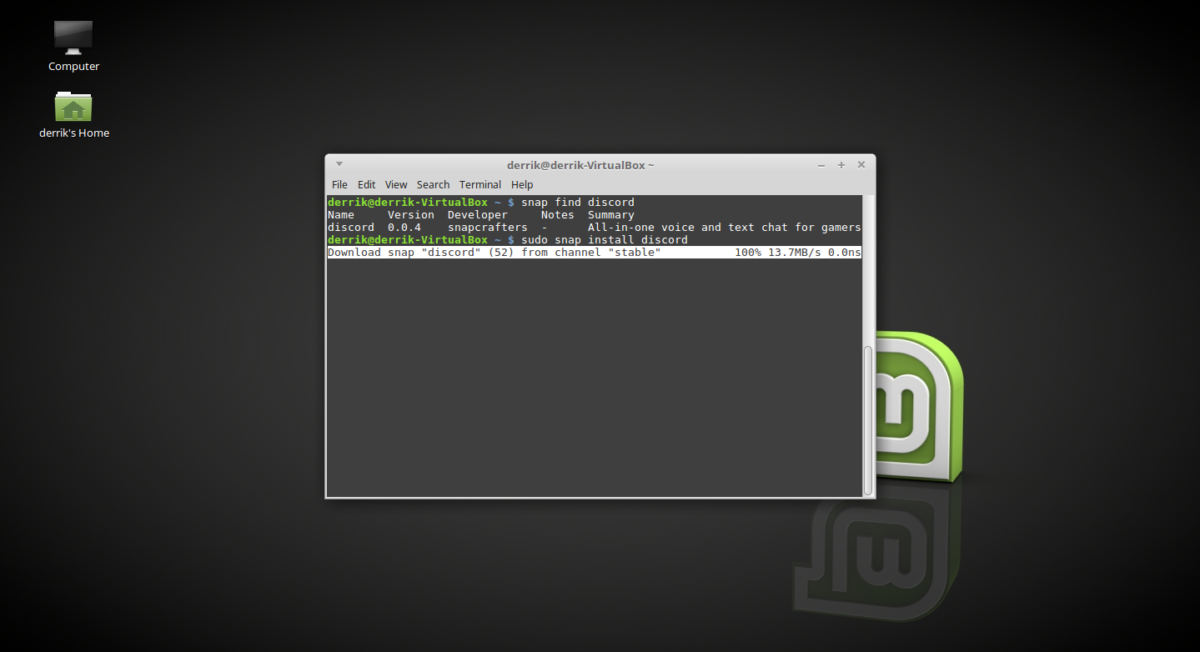
Snaps er nye universelle emballasjeformater for Linux. Med Snaps kan enhver bruker installere programvare raskt uten å bekymre seg for operativsystemet som helhet.
Dessverre Linux Mint oppstartsdelgår ikke brukeren gjennom funksjonene til Snap, så mange brukere lærer ikke hvordan de fungerer. Hvis du vil ha tilgang til Snap-pakker på det nye Linux Mint-systemet, må du slå på det selv.
For å slå på Snap-pakker i Linux Mint, følg vår dybdeveiledning om emnet. Det vil lære deg alt om hvordan du konfigurerer Snaps, og hvordan du installerer programvare ved hjelp av Snapd.
6. Media Codecs
Linux Mint kommer ikke med proprietære mediercodecs installert, på grunn av juridiske problemer. Som et resultat, hvis du ønsker å spille av MP3-filer (og en annen proprietær kodek), må du installere en bestemt pakke.
For å få proprietære video- og lydmediekodeker som fungerer på din Linux Mint-maskin, klikker du på applikasjonsmenyen, søker etter “terminal” og starter den.
Når terminalvinduet er åpent, skriver du følgende kommando.
sudo apt install mint-meta-codecs
7. Tilpass skrivebord
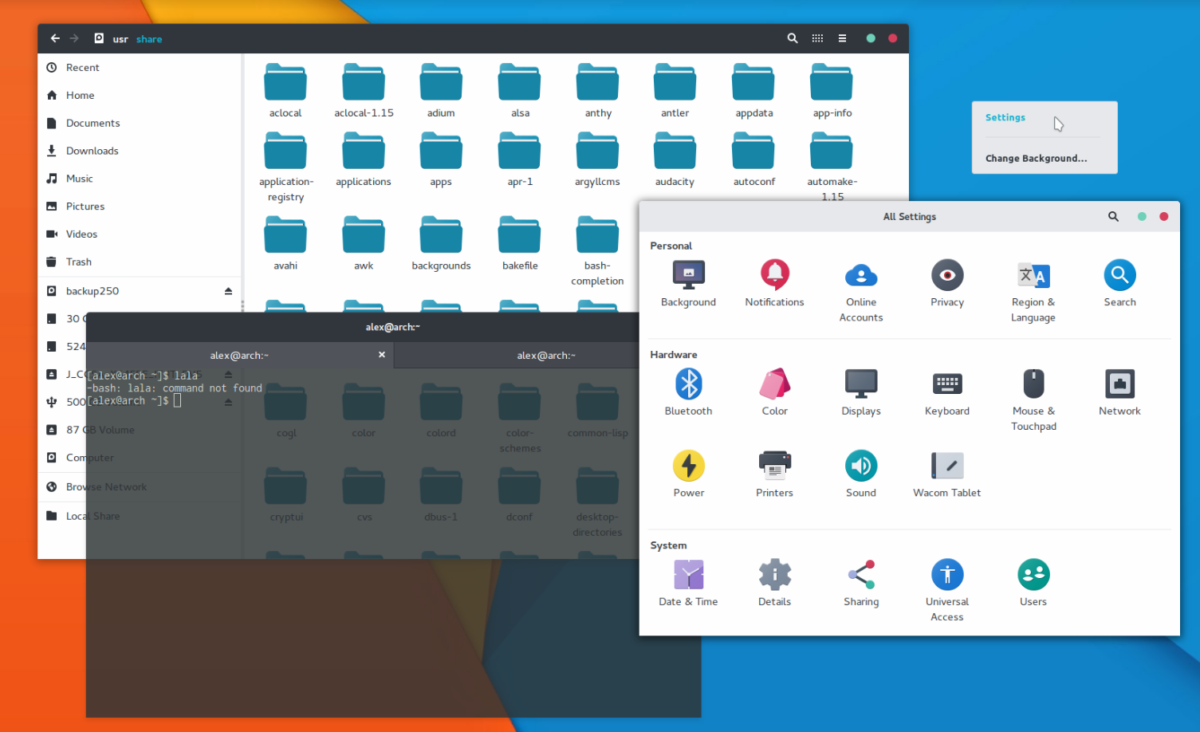
En populær ting å gjøre i Linux-samfunnet er tilpasning. Folk elsker å installere egendefinerte ikoner og tilpassede skrivebordstemaer for å gjøre skrivebordet sitt vakkert og unikt.
Hvis du er ivrig etter å endre standardutseendet på Linux Mint-skrivebordet, kan du vurdere å installere et av temaene nedenfor.
Merk: mange andre Cinnamon-temaer er tilgjengelige på nettstedet Cinnamon Spices.
- Maur
- Evopop
- Canta
- Plano
- Pop!
- Flattiance
- Papir
- Vimix
Er du usikker på hvordan du tilpasser skrivebordsmiljøet til Cinnamon? Følg guiden vår og lær hvordan du gjør den til din egen.
8. Installer Google Chrome
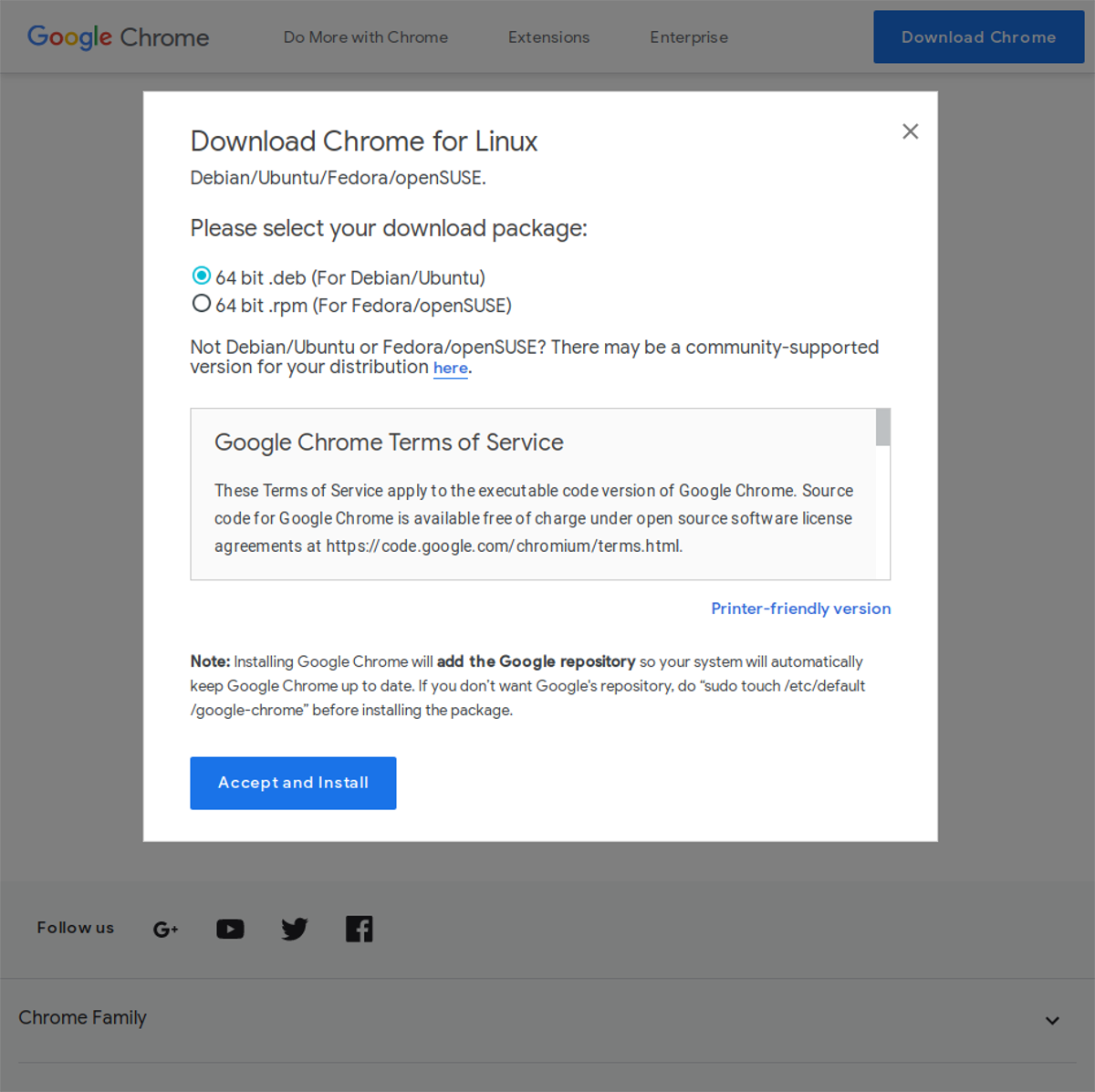
Du har sannsynligvis et Netflix, Hulu eller Amazon Prime videoabonnement som du planlegger å bruke på Linux Mint. Dessverre vil disse tjenestene ikke fungere særlig bra i den inkluderte Firefox-nettleseren.
Hvis du planlegger å se proprietære videotjenester på Linux Mint, må du bruke Google Chrome, ettersom det er den eneste nettleseren på Linux som enkelt støtter alle proprietære videotjenester.
For å laste ned Chrome for Linux Mint, gå over til nedlastingssiden for Chrome og velg alternativet “64 bit .deb (For Debian / Ubuntu)”.
Når Chrome er ferdig med å laste ned, klikker du på "meny", søker etter "Nemo" og åpner den.
I Nemo filbehandler, klikk på "Nedlastinger" -mappen. Inne i nedlastingsmappen dobbeltklikker du på filen merket “google-chrome-stable_current_amd64.deb”.
Dobbeltklikk på Chrome DEB-filen for å åpne Linux Mint-programmet. Bruk installasjonsverktøyet for å installere Google Chrome på din PC.
Konklusjon
I denne listen viste vi deg ti ting du kan gjøre for å sette opp ditt nye Linux Mint-system. Hvis du fortsatt har spørsmål om hva du skal gjøre med Mint, kan du gjerne legge ut i kommentarfeltet nedenfor!













kommentarer